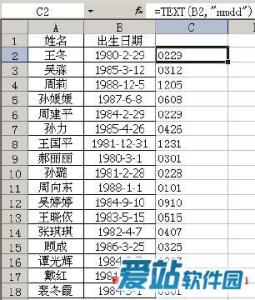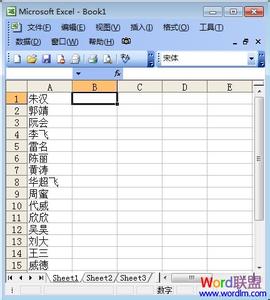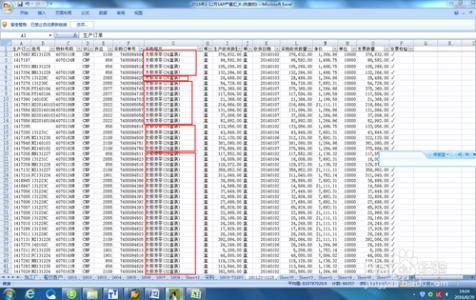发布时间:2022年04月15日 08:32:47分享人:少年失了心来源:互联网17
在处理Excel数据的时候,往往使用到数据排序,按照某种规则进行排序,实现相关的排名。下面让小编为你带来excel表格按成绩排序的方法。
excel按成绩排序步骤如下:方法一、打开Excel表格,光标定位到做为排序依据的成绩列(zf),点击常用工具栏中的“降序排序”按钮。就可以让整个表依“zf”列排序。(不能选中这一列再排序,这样做只能这一列排序,而其它列不动)
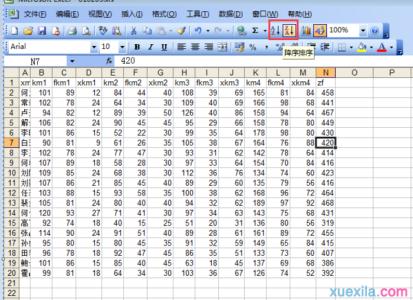
方法二、
1、点击菜单栏“数据”-“排序”
2、在弹出来的“排序对话框”,选择排序的“主要关键字”-“zf”,排序方式“升序”,“有标题行”,确定即可。
关于excel成绩排序的相关文章推荐:
1.excel表格按成绩排名的方法
2.excel成绩表进行成绩排序的方法
3.excel成绩表格按学号排序的教程
爱华网本文地址 » http://www.413yy.cn/a/220161/303498688.html
更多阅读
在制作完Excel表格以后,我们可能将要对Excel表格中的数据按照大小或日期、字母等方式排序一下,这样更利于我们预览观看了。Excel排序的方式有很多比如:Excel数字排序、日期排序、大小排序、姓名排序等。其实万变不离其宗,大家只要掌握了
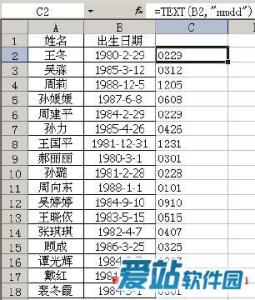
excel如何按日期排序――简介excel怎么按日期排序,在使用excel表格做统计工作的时候,我们经常用到排序,其中按日期排序应用的较多,下面一起和小编学习excel日期排序方法。excel如何按日期排序――excel按日期排序方法excel如何按日期排
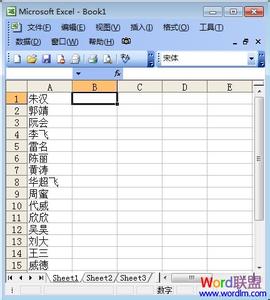
在制作完Excel表格以后,我们可能将要对Excel表格中的数据按照大小或日期、字母等方式排序一下,这样更利于我们预览观看了。Excel排序的方式有很多比如:Excel数字排序、日期排序、大小排序、姓名排序等。其实万变不离其宗,大家只要掌握了

在大多数时间我们需要用云excel排序,而且有时候我们被要求按姓氏排序,那么到底怎么做呢,下面让小编为你带来excel表格按名字排序的方法。excel按名字排序步骤如下:将姓名按照 A、B、C、D、E 等方式依次排序,下面是我准备好的一份姓名表
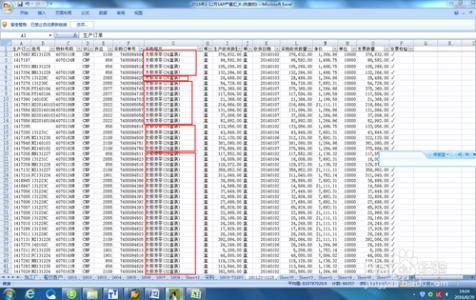
在我们使用excel2003查看数据的时候,经常会先使用排序来整理一番。下面让小编为你带来2003版excel表格如何排序的方法。2003版excel表格如何排序步骤如下:进入到操作几面,小编随便输入几个数字,如图所示:选中需要排序的单元格,在选中
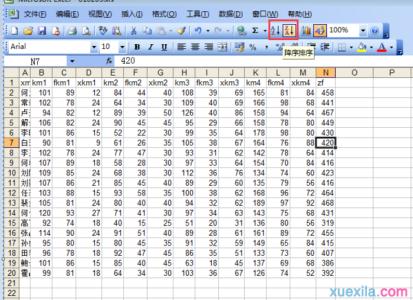
 爱华网
爱华网